8 công cụ thu âm thanh hàng đầu của Chrome để ghi âm thanh và nhạc trực tuyến
Trình ghi âm thanh Chrome tốt nhất để ghi nhạc và âm thanh từ Chrome sang MP3 là gì? Khi bạn đang nghe các tệp nhạc bằng dịch vụ phát trực tuyến hoặc tổ chức hội nghị âm thanh với đồng nghiệp của mình, điều quan trọng là phải khởi chạy tính năng thu âm thanh trên Chrome để ghi lại các tệp âm thanh ngay lập tức mà không cần tìm kiếm thiết bị ghi âm, chẳng hạn như OBS, Game Bar, hoặc QuickTime. Dưới đây là những trình ghi âm tốt nhất dành cho Chrome để ghi lại các tệp âm thanh trong vòng một cú nhấp chuột.
Danh sách Hướng dẫn
Top 4 Máy Ghi Âm Chrome Trực Tuyến 4 tiện ích mở rộng ghi âm tốt nhất trên Chrome Câu hỏi thường gặp về Trình ghi âm thanh màn hình ChromeTop 4 Máy Ghi Âm Chrome Trực Tuyến
Khi bạn chọn một máy ghi âm trực tuyến, bạn có thể sử dụng nó với Chrome, Microsoft Edge, Safari và các trình duyệt web khác. Dưới đây là 5 trình ghi âm Chrome thường xuyên được sử dụng trên mạng để bạn tham khảo.
Top 1: Trình ghi màn hình miễn phí AnyRec
Máy ghi âm thanh trực tuyến miễn phí AnyRec là một máy ghi âm Chrome đa năng để ghi lại âm thanh và micrô của hệ thống. Khác với các trình ghi âm trực tuyến khác, nó cho phép bạn ghi lại các tệp âm thanh mà không bị giới hạn. Đây là một trình ghi âm trực tuyến nhanh và dễ học trên Chrome. Nó có thể thu âm thanh hệ thống và giọng nói của micrô đồng thời hoặc riêng biệt với chất lượng cao.
Ưu điểm
1.100% miễn phí để ghi lại âm thanh máy tính và giọng nói của micrô.
2. Không có giới hạn thời gian hoặc hình mờ để chụp các tệp âm thanh.
3. Chụp ngoại tuyến các tệp âm thanh và nhạc mà không cần Internet.
Cung cấp các phím nóng để khởi chạy trình ghi âm thanh Chrome ngay lập tức.
Nhược điểm
1. Yêu cầu tải xuống launcher trước khi ghi.
Ghi chú: Nếu bạn muốn ghi lại video và âm thanh trên màn hình cùng nhau, bạn có thể thử Trình ghi màn hình miễn phí AnyRec trực tuyến cũng. Tại đây người dùng có thể thiết lập các khu vực chụp ảnh màn hình tùy chỉnh, lấy các nguồn âm thanh bên trong / bên ngoài, điều chỉnh chất lượng ghi và thực hiện các thay đổi khác trước và sau khi ghi.
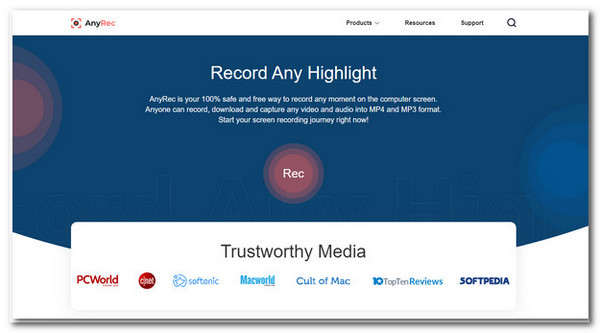
Top 2: VMaker - Webcam và Screen Recorder miễn phí
VMaker không chỉ là một trình ghi âm trực tuyến cho Chrome, cho phép bạn ghi âm bằng màn hình và webcam. Nó cho phép bạn truy cập không giới hạn vào các tính năng tạo âm thanh, sắp xếp các tệp đã chụp trong các thư mục, cấp quyền truy cập tùy chỉnh cho đồng đội của bạn và chỉnh sửa tệp âm thanh sau khi ghi. Hơn nữa, có một số tính năng nâng cao để cắt và thay đổi kích thước tệp.
Ưu điểm
1. Tương thích với cả Windows và macOS với chất lượng gốc.
2. Thích hợp cho các nhà giáo dục, các cuộc họp công ty, chơi trò chơi, v.v.
3. Không có giới hạn về âm thanh bạn có thể chụp trên Chrome hoặc Safari.
4. Cung cấp 15 GB không gian đám mây miễn phí để lưu các tệp âm thanh và video.
Nhược điểm
1. Các công cụ và tính năng hạn chế cho phiên bản miễn phí.
2. Chất lượng 4K chỉ có trên phiên bản cao cấp.
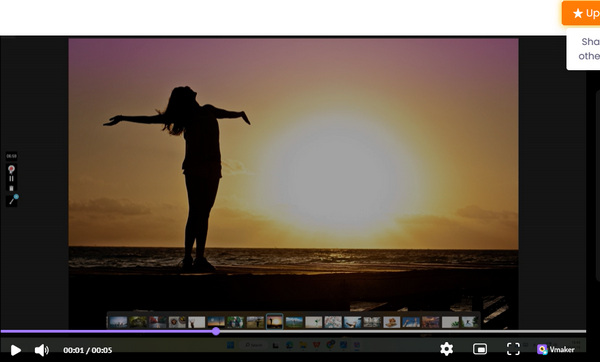
Top 3: Trình ghi màn hình trực tuyến Flex Clip
Máy ghi màn hình trực tuyến Flex Clip là một trình ghi âm khác của Chrome không yêu cầu tải xuống, có nghĩa là chỉ cần tìm kiếm phần mềm này trên Internet, bạn có thể sử dụng các tính năng và công cụ của nó ngay cả khi không có tệp đã tải xuống trên thiết bị của mình. Bên cạnh các tính năng ghi âm cơ bản, bạn có thể nén âm thanh, điều chỉnh tốc độ âm thanh và chuyển đổi nó sang định dạng tệp khác.
Ưu điểm
1. Cung cấp độ phân giải video lên đến 1080P cho phiên bản trả phí.
2. Lưu bản ghi âm gốc có độ dài 30 phút.
3. Nhiều mẫu video và định dạng tệp âm thanh.
4. Có thể chứa đến 1000 dự án cho mỗi người dùng.
Nhược điểm
1. Phiên bản miễn phí chỉ có thể có 12 dự án cho các tệp âm thanh và video.
2. Giới hạn thời gian lên đến 1 phút với hình mờ.

Top 4: Máy ghi âm
Cũng giống như tên của bản thu âm thanh trên Chrome, Máy thu âm là một máy ghi âm trực tuyến với các tính năng tiên tiến. Nó không chỉ cho phép bạn lưu giọng nói của mình thành MP3 qua micrô mà còn tự động loại bỏ các phần im lặng ở đầu và cuối bản ghi âm của bạn. Hơn nữa, nó sẽ phát hiện các thiết bị âm thanh và micrô được kết nối.
Ưu điểm
1. Chụp các tệp âm thanh từ hệ thống, micrô và thiết bị âm thanh ảo.
2. Cắt các phần mong muốn sau khi ghi âm xong trên Chrome.
Điều chỉnh cài đặt micrô của bạn thông qua các công cụ Adobe Flash Player tiêu chuẩn.
4. Cung cấp các tính năng chỉnh sửa âm thanh nâng cao hơn để đánh bóng các bản ghi âm.
Nhược điểm
1. Có quảng cáo trên trang web, ảnh hưởng đến hiệu ứng hình ảnh.
2. Mất bản ghi âm nếu bạn vô tình đóng hoặc cập nhật trang web.
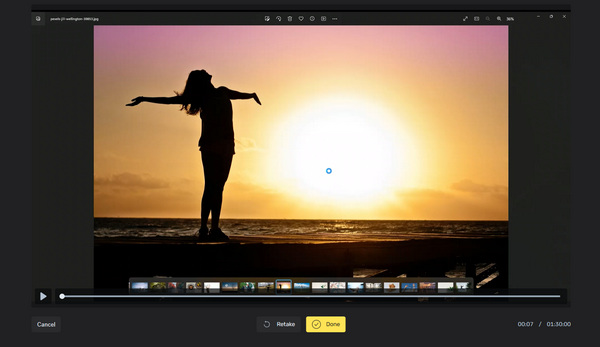
4 tiện ích mở rộng ghi âm tốt nhất trên Chrome
Khi cần sử dụng trình ghi màn hình Chrome thường xuyên, bạn cũng có thể tải xuống một số tiện ích mở rộng trình ghi âm cho Chrome. Chỉ cần ghi lại các tệp âm thanh bằng cách nhấp vào biểu tượng ở góc trên bên phải trong một cú nhấp chuột. Dưới đây là 4 plugin dành cho Chrome để bạn tham khảo.
Top 5: Thu âm Chrome
Đúng như tên của Thu âm Chrome, đây là một trình ghi âm thanh chrome thân thiện và dễ sử dụng, cho phép bạn ghi lại âm thanh đang phát trên màn hình Chrome, bao gồm các dịch vụ và trang web phát nhạc trực tuyến. Hơn nữa, nó cũng cung cấp các phím nóng và phím tắt để quản lý bản ghi âm trên Chrome chỉ trong một cú nhấp chuột.
Ưu điểm
1. Cung cấp cho bạn một hệ thống điều khiển đơn giản và dễ dàng.
Cung cấp các phím nóng còn được gọi là phím tắt để ghi âm.
3. Cho phép bạn chụp định dạng âm thanh WAV với chất lượng gốc.
4. Chụp đồng thời các tệp âm thanh từ nhiều tab Chrome.
Nhược điểm
1. Có giới hạn thời gian tối đa 20 phút khi ghi.
2. Cung cấp các định dạng đầu ra âm thanh hạn chế, không giống như các phần mở rộng khác.

Top 6: Ảnh chụp màn hình tuyệt vời và Trình ghi màn hình
Có máy ghi âm Chrome đa năng và mạnh mẽ nào để ghi lại các tệp âm thanh với các video truyền hình màn hình không? Ảnh chụp màn hình tuyệt vời và Trình ghi màn hình là tiện ích mở rộng trình ghi màn hình tất cả trong một dành cho Chrome, bạn có thể chụp các tệp âm thanh, chụp nhanh toàn bộ trang duyệt và sử dụng công cụ chú thích để thay đổi kích thước hoặc cắt màn hình mà bạn muốn ghi lại.
Ưu điểm
1. Bao gồm ghi âm giọng nói của bạn qua micrô.
2. Cho phép chụp toàn trang hoặc ảnh chụp màn hình kích thước cắt.
3. Chụp ảnh màn hình và video mà không có hình mờ.
4. Cấp cho người dùng tận hưởng các công cụ phiên bản chuyên nghiệp cho 20 video đầu tiên.
Nhược điểm
1. Không cho phép tải xuống định dạng MP4 trong gói miễn phí.
2. Thiếu nhiều tính năng chỉnh sửa, không giống như các đầu ghi khác.

Top 7: Screencastify trên Chrome Extension
Screencastify là tiện ích mở rộng ghi âm, chỉnh sửa và chia sẻ âm thanh tất cả trong một dành cho Chrome. Giáo viên có thể dễ dàng tương tác 1: 1 và thêm một số video thông tin trong lớp học trực tuyến. Hơn nữa, nó cung cấp dịch vụ chất lượng vì dễ dàng quay video, chỉnh sửa và đồng bộ / tải chúng lên Google drive cho phiên bản Pro.
Ưu điểm
1. Không có nhiều sự khác biệt giữa phiên bản miễn phí và trả phí.
2. Truy cập vào hầu hết các công cụ như nhiều chế độ ghi âm miễn phí.
3. Tải trực tiếp các bản ghi lên Google Drive và YouTube.
4. Tải xuống ở các định dạng khác nhau như MP4, MP3 và GIF, v.v.
Nhược điểm
1. Có giới hạn xuất 5 phút nếu không có dịch vụ Đám mây.
2. Phiên bản trả phí không cung cấp độ phân giải video chất lượng 4K.

Top 8: Máy ghi âm đám mây trên Chrome
Máy ghi âm đám mây là một tiện ích mở rộng ghi âm khác của Chrome, bạn có thể bắt đầu và dừng ghi âm bằng cách nhấp vào biểu tượng tiện ích, sau đó sử dụng các phím nóng. Nó rất dễ sử dụng và bạn có thể lưu các tệp âm thanh vào máy tính của mình hoặc lưu chúng trên Google drive. Sau khi ghi, bạn có thể lưu tệp ở định dạng MP3 hoặc WAV.
Ưu điểm
1. Chỉ cần nhấp vào phím nóng để nhanh chóng bắt đầu ghi.
2. Lưu tệp trực tiếp trên ổ đĩa hoặc máy tính của Google.
3. Với nút tạm dừng, bạn có thể tạm dừng ghi âm giữa chừng.
4. Hỗ trợ và tương thích với các đầu ghi HTML5 và Flash.
Nhược điểm
1. Thời gian ghi âm tối đa được giới hạn trong 25 phút.
2. Ít định dạng tệp được hỗ trợ hơn mà không có chức năng chỉnh sửa âm thanh.
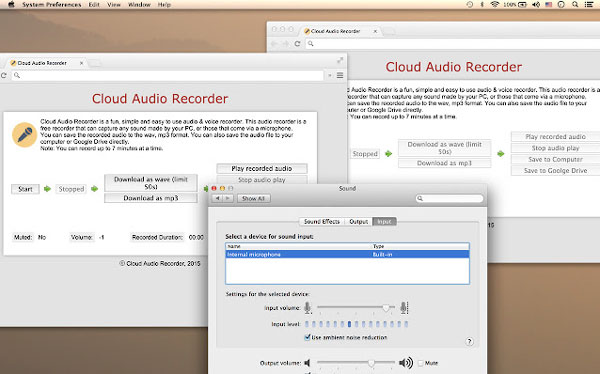
Câu hỏi thường gặp về Trình ghi âm thanh màn hình Chrome
-
Tôi có thể tìm thêm máy ghi âm Chrome ở đâu?
Nếu bạn chỉ cần tải tiện ích mở rộng cho Chrome, bạn có thể chỉ cần nhập trình ghi âm thanh Chrome miễn phí vào thanh tìm kiếm của Google Store, được gọi là Thanh địa chỉ. Chỉ cần tìm hiểu thêm về các tính năng và hạn chế trước. Tất nhiên, có một số trình ghi màn hình trực tuyến với các tính năng nâng cao có thể giúp bạn.
-
Tôi nên chọn cái nào, máy ghi âm trực tuyến hay tiện ích mở rộng của Chrome?
Vấn đề treo máy là một vấn đề đau đầu đối với tiện ích mở rộng trình ghi màn hình Chrome. Khi cần quay phim dung lượng lớn, bạn nên sử dụng trình ghi màn hình trực tuyến ổn định, không bị giới hạn thời gian. Đối với tiện ích mở rộng của Chrome, đây sẽ là một lựa chọn tốt để chụp một số video và ảnh chụp màn hình.
-
Tại sao tôi không thể ghi nhạc trực tuyến bằng máy ghi âm Chrome?
Do bảo vệ DRM, các tiện ích mở rộng trình ghi màn hình của Chrome bị hạn chế để ghi các luồng trực tiếp do bảo vệ bản quyền. Khi bạn cần quay video trò chơi, phim và nhiều tệp khác, bạn nên chọn chuyên nghiệp ghi màn hình mà không bị lag hoặc các hạn chế.
Phần kết luận
Bài viết cung cấp danh sách các trình ghi âm thanh màn hình tốt nhất trên chrome. Nếu có lúc bạn cần chụp lại màn hình của mình hoặc Trình ghi màn hình QuickTime không hoạt động, hãy kiểm tra danh sách các ứng dụng này và những ứng dụng này có thể giúp bạn thực hiện các dự án của mình. Khi bạn cần ghi lại các tệp âm thanh và video một cách mượt mà không giới hạn, AnyRec Free Screen Recorder là sự lựa chọn tốt nhất mà bạn không nên bỏ qua.
